win10系统如何提高桌面刷新速度
 2019/10/22
2019/10/22
 314
314
电脑在开机时候进入系统之后就会开始刷新桌面图标,但有的电脑刷新速度就会很慢,其实也跟电脑的性能有一些关系,但更多的是源于微软限制了桌面图标缓存的大小。我们可以通过将缓存调制最大,提高桌面的刷新速度。接下来就看一下具体的教程吧。
方法/步骤:
1.在键盘上按下“win”+“x”按键调出以下窗口,随后选择“运行”,或者使用“win”+“R”按键直接调出运行窗口。
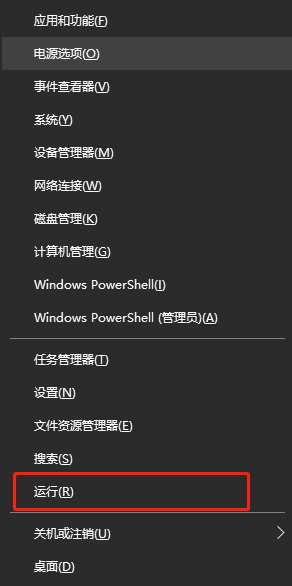
2.在打开的运行窗口中直接输入“regedit”命令后点击“确定”即可。
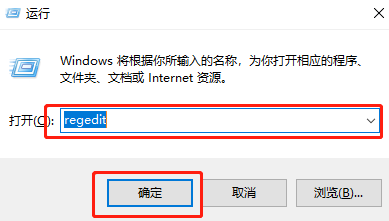
3.在以下界面中的地址栏输入“计算机\HKEY_LOCAL_MACHINE\SOFTWARE\Microsoft\Windows\CurrentVersion\Explorer”后回车。

4.随后鼠标右键点击“新建”-“字符串值”,将字符串值命名为“Max Cached Icons”。
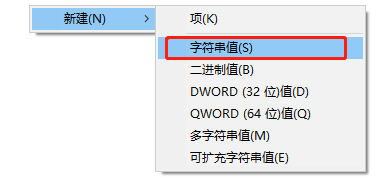
5.双击打开刚刚新建的字符串,在以下弹出的窗口中修改字符串数值数据为“8192”后点击“确定”。(其中“8192” 为最大数据,超过没有任何效果,数值范围为4096~8192,即4mb-8mb)
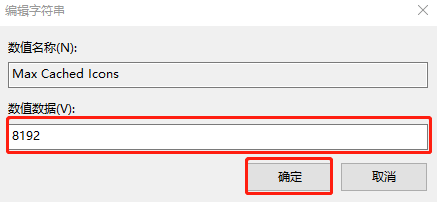
此时重启电脑即可。以上就是本次小编为大家带来的win10系统如何提高桌面刷新速度,更多精彩内容请大家关注黑鲨装机大师官网。
